Instagram propose de nombreuses fonctionnalités innovantes qui vous permettent de vous exprimer de manière créative et de vous connecter avec les autres de manière unique.
Une fonctionnalité qui a fait sensation sur la plateforme est les reels Instagram – un format de vidéo courte qui vous permet de créer du contenu engageant et divertissant sur de la musique.
Cependant, malgré la popularité des Reels, vous avez peut-être rencontré un problème déroutant : l’incapacité de partager vos reels préférés directement sur vos stories Instagram.
Si vous vous demandez pourquoi vous ne pouvez pas partager des reels sur votre story Instagram, vous n’êtes pas seul.
Dans cet article, nous allons explorer les raisons possibles de ce problème courant et proposer des solutions simples pour vous aider à surmonter cet obstacle.
Sans plus attendre, plongeons-nous dedans !
3 Principales Raisons pour lesquelles les Reels Instagram ne Fonctionnent pas sur les Stories
Le problème des reels Instagram ne fonctionnant pas sur les stories peut être dû à quelques facteurs clés. Explorons les trois principales raisons pour lesquelles cette fonctionnalité peut ne pas fonctionner comme prévu :
- Bogues logiciels :
La raison la plus courante de l’absence du bouton “Ajouter la publication à la story” sur votre compte pourrait être que votre application Instagram n’est pas à jour. De plus, Instagram peut parfois rencontrer des problèmes techniques. En outre, Instagram déploie souvent de nouvelles fonctionnalités dans différentes régions à des moments différents, ce qui signifie que cette fonctionnalité peut ne pas être disponible pour tout le monde en même temps.
- Type de compte :
Instagram permet uniquement aux profils publics de partager des reels sur leurs stories Instagram. Si vous essayez de partager une publication provenant d’un compte privé, le bouton de partage n’apparaîtra tout simplement pas, vous laissant dans l’incertitude.
Comment savoir si un compte Instagram est public ou privé ? C’est simple. Passez en mode incognito et recherchez le même compte. Si le profil est privé, les publications ne seront pas visibles et la page du compte indiquera “Ce compte est privé”.
- Autorisation de partage désactivée :
Une autre raison pour laquelle vous ne pouvez pas partager une publication dans votre story est liée aux paramètres de partage de l’autre compte. Les propriétaires de comptes Instagram peuvent désactiver le partage, empêchant leur contenu d’être re-partagé. Dans ce cas, cette fonctionnalité reste inaccessible. Si vous pensez que c’est le problème, vous pouvez vérifier et modifier ces paramètres pour l’activer ou le désactiver.
Maintenant que vous connaissez les trois principaux responsables de ce problème, il est temps de trouver des solutions pour garantir une expérience de partage fluide et sans accroc.
Comment résoudre les problèmes de partage de story Instagram : solutions éprouvées
Voici quelques solutions courantes pour résoudre les problèmes de partage de story Instagram :
- Réinitialiser le bouton de partage :
Cette solution simple peut souvent résoudre les problèmes de partage sur les stories Instagram. Cette action rafraîchit la fonctionnalité et vous permet de partager des posts sans problème. Voici comment faire :
- Ouvrez l’application Instagram sur votre appareil mobile.
- Appuyez sur votre icône de profil située en bas à droite de l’écran.
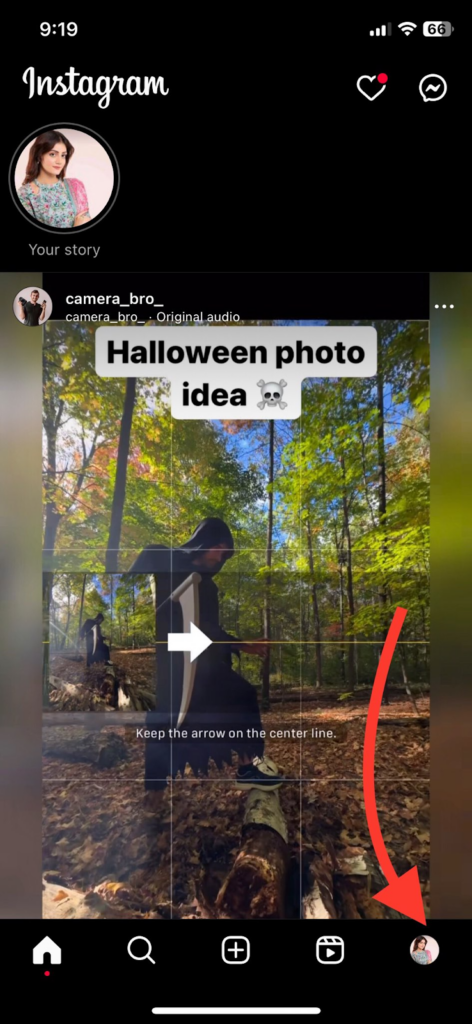
- Accédez au menu Paramètres en appuyant sur les trois lignes en haut à droite (icône hamburger).
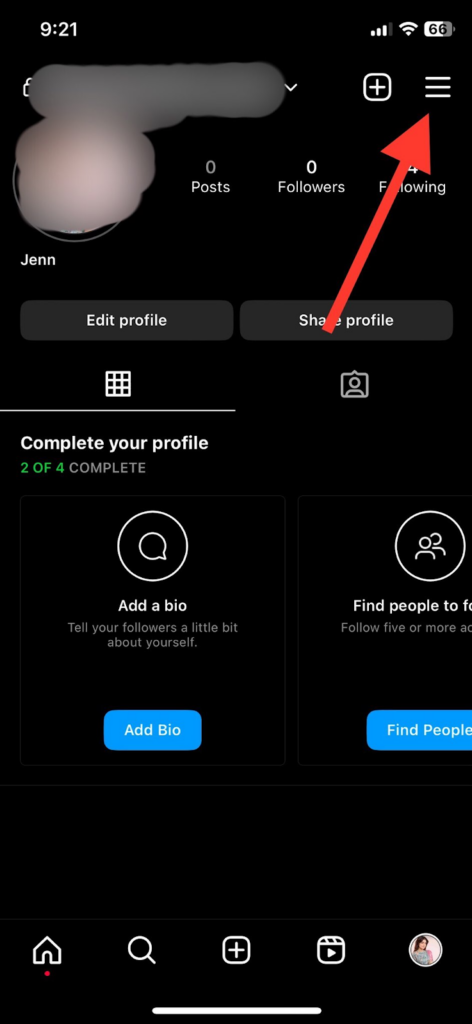
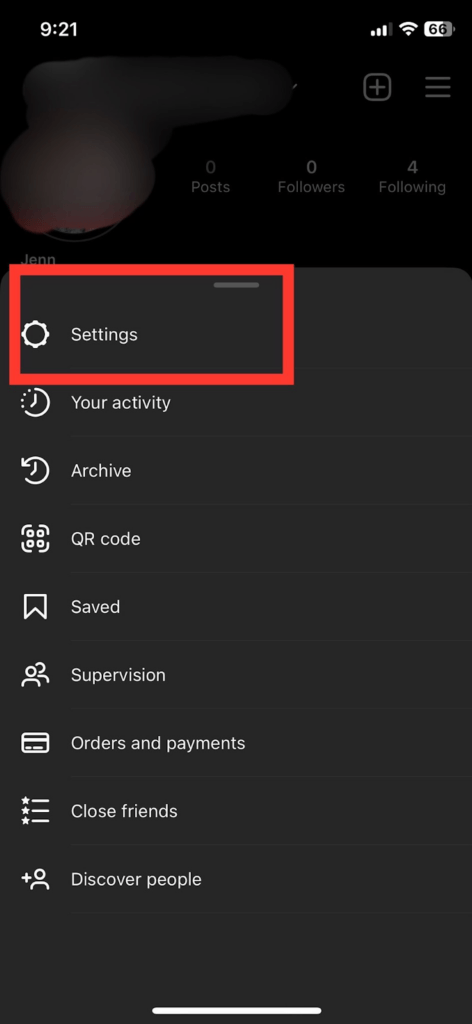
- Sélectionnez “Confidentialité” dans la liste des options.
- Allez dans “Story” et trouvez l’option “Autoriser le partage dans la story”.
- Désactivez cette fonctionnalité en basculant le bouton.
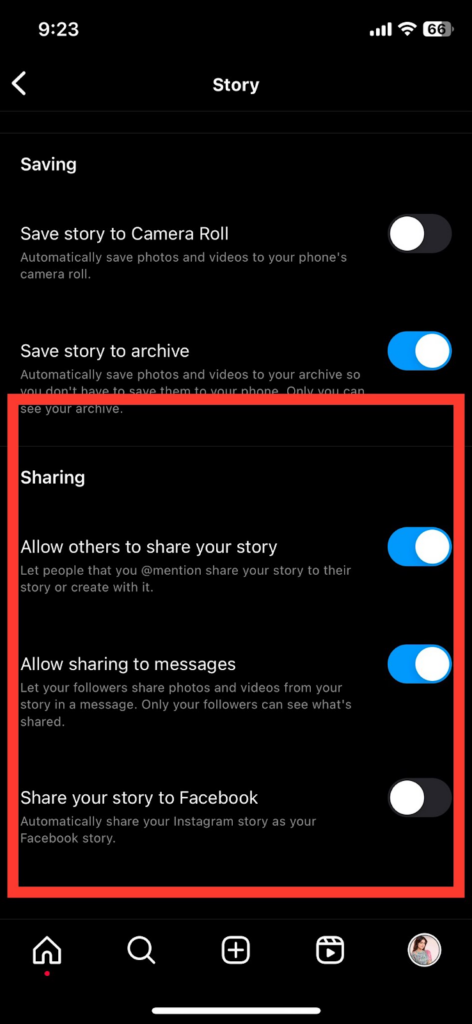
- Redémarrez votre appareil pour vous assurer que tous les changements prennent effet.
- Ouvrez à nouveau Instagram, retournez dans le même paramètre et activez de nouveau l’option “Autoriser le partage dans la story”.
- Désinstaller/Réinstaller Instagram :
Désinstaller puis réinstaller l’application Instagram peut parfois résoudre les problèmes sous-jacents de l’application, ce qui peut potentiellement résoudre les problèmes liés au partage de posts.
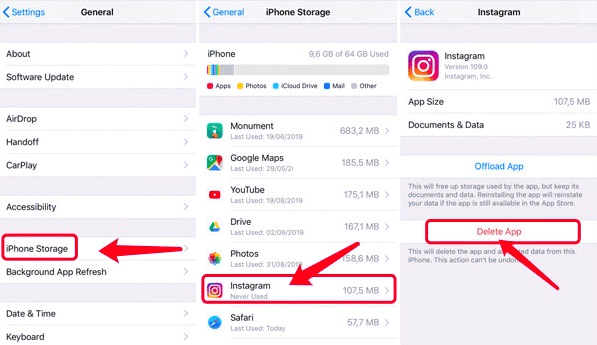
- Vider le cache :
Effacer le cache peut résoudre des problèmes ou des bugs qui pourraient empêcher la fonction de partage de fonctionner correctement. Cette étape est spécifiquement destinée aux utilisateurs d’Android. Voici comment procéder :
- Ouvrez le menu Paramètres de votre appareil.
- Faites défiler vers le bas et sélectionnez “Applications” ou “Applications & Notifications” selon votre appareil.
- Trouvez et appuyez sur “Instagram” dans la liste des applications installées.
- Sélectionnez “Stockage & cache” ou une option similaire.
- Appuyez sur “Effacer le cache” pour supprimer les données temporaires associées à l’application Instagram.
- Essayez de partager une publication sur votre Story Instagram pour vérifier si le problème est résolu.
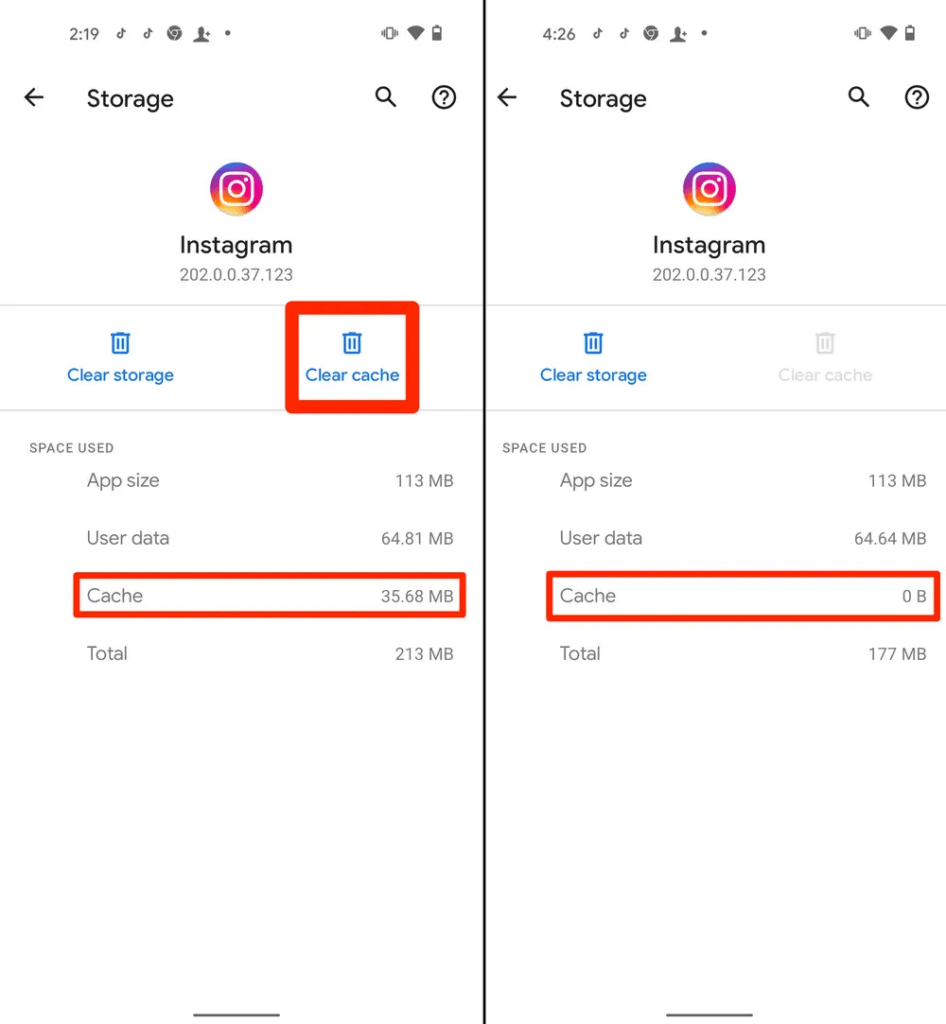
- Utiliser un autre téléphone :
Parfois, se connecter à votre compte Instagram depuis un autre appareil peut actualiser les paramètres et résoudre les problèmes de partage. Vous pouvez emprunter le téléphone portable d’un ami ou d’un membre de votre famille à cette fin. Connectez-vous à votre compte Instagram sur cet autre appareil et essayez de partager une publication sur votre Story Instagram pour voir si le bouton de partage apparaît.
- Rendre le compte public :
Si votre compte est privé, les autres ne pourront pas repartager vos photos. Passer votre compte en public peut activer la fonction de partage. Voici comment procéder :
- Ouvrez l’application Instagram sur votre appareil.
- Appuyez sur votre icône de profil située en bas à droite.
- Accédez au menu Paramètres en appuyant sur les trois lignes en haut à droite.
- Sélectionnez “Confidentialité” dans la liste des options.
- Dans “Confidentialité du compte”, désactivez le bouton à côté de “Compte privé”.
- Confirmez votre choix lorsque vous y êtes invité en appuyant sur “Passer en public”.
- Signaler le problème :
Signaler le problème à Instagram peut attirer leur attention sur le problème, ce qui pourrait conduire à une résolution de leur part.
- Ouvrez l’application Instagram sur votre appareil mobile.
- Appuyez sur votre icône de profil située en bas à droite.
- Accédez au menu Paramètres en appuyant sur les trois lignes en haut à droite.
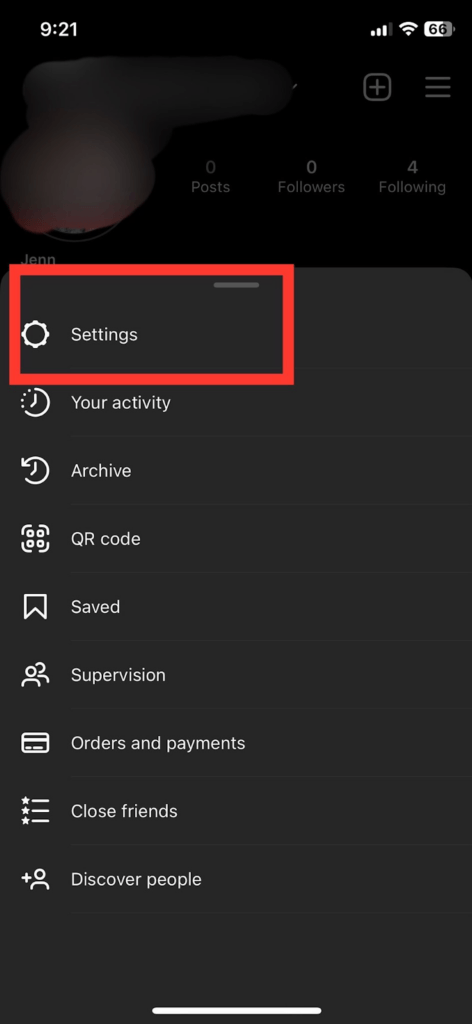
- Sélectionnez “Aide”.
- Lorsque l’invite apparaît, cliquez sur “Signaler un problème”.
- Décrivez le problème que vous rencontrez et, si possible, prenez une capture d’écran pour illustrer le problème.
- Appuyez sur “Soumettre” en haut à droite pour signaler le problème à Instagram.
En suivant ces étapes détaillées, vous pouvez résoudre efficacement les problèmes de partage des Stories Instagram.
Réflexions finales
Imaginez ceci : vous ne pouvez pas partager des Reels dans votre Story Instagram, vous êtes frustré et vous vous demandez pourquoi cette tâche apparemment simple s’est transformée en un puzzle complexe.
Après avoir éclairci les causes profondes de ce problème, cet article a proposé une série de stratégies pour surmonter cet obstacle.
Avec ces solutions à portée de main, vous pouvez continuer à vous exprimer, à vous connecter avec les autres et à partager vos moments uniques avec le monde.




